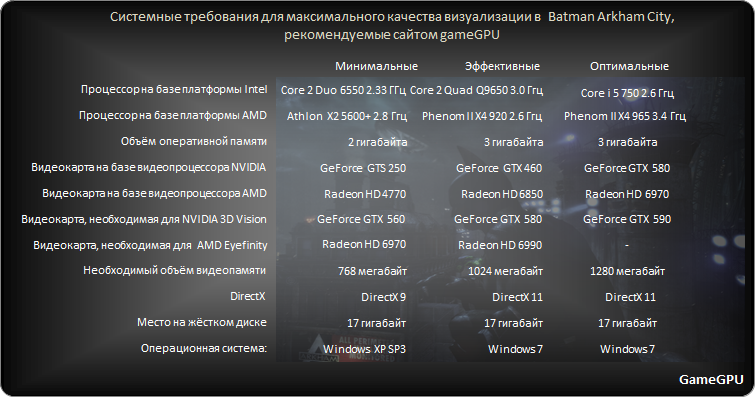Сайт для проверки системных требований для игр: Пойдет ли игра [проверь онлайн]
Содержание
Поиск и запуск игр — GFN.RU
В сервисе GeForce NOW представлены более 800 игр от более 100 разработчиков игр. Эти игры доступны в магазинах игр (Steam, Ubisoft Connect, Epic Game Store,GOG), а также в собственных лаунчерах — в случае World of Tanks, Warface, War Thunder и других игр.
В этом гайде мы расскажем:
- Как проверить наличие игры в сервисе
- Как найти и запустить игру в GFN.RU
- Как привязать или отключить аккаунт магазина к сервису GFN.RU
Проверка доступности игры в GFN.RU
2 способа проверить наличие игры в сервисе:
- На странице «Игры» GFN.RU
- В приложении GeForce NOW — в поиске.
Чтобы быстро проверить наличие игры в сервисе, Вам достаточно зайти на страницу «Игры» GFN.RU.
Вы попадете на страницу поиска игр, которые доступны в сервисе.
Введите название игры на английском или русском языке в поиске — и ниже появятся игры, которые присутствуют в сервисе. А еще Вы можете сортировать игры по Категориям, Жанрам или Магазинам игр (Важно! На нашем сервисе игра доступна только в тех магазинах которые указаны на данной странице).
Давайте посмотрим какие игры попадают в категорию бесплатные и доступны на смартфоне — для этого отметьте категории «бесплатная игра» и «запуск на смартфоне» — появится список таких игр — найти игру и как в нее можно поиграть стало проще простого:
Наличие игр можно проверить в строке поиска в приложении GeForce NOW. Регистрация в GFN.RU для проверки наличия игр не обязательна.
Введите название игры в поиске на английском или русском языке:
Под названием игры будет указан магазин в котором игра доступна в сервисе. Если Вы купили игру и данный магазин игр не указан под названием игры в поиске, она у Вас не запустится. В примере на скриншоте Ведьмак 3: Дикая Охота доступна в магазине Steam, а Ведьмак 3: Дикая Охота «Игра года» доступна в GOG и Epic game store.
Давайте на примере игры Ведьмак 3: Дикая Охота Steam посмотрим как запустить игру в сервисе GFN.RU:
1. Выбрав игру нажмите кнопку «+ Библиотека».
2. В открывшемся меню нажмите продолжить — игра будет добавлена в Вашу библиотеку:
3. В Вашей библиотеке появился Ведьмак 3 — нажмите «Играть» для запуска.
В Вашей библиотеке появился Ведьмак 3 — нажмите «Играть» для запуска.
4. Откроется окно сессии — введите данные аккаунта Steam на котором куплена игра Ведьмак 3: Дикая Охота.
5. Запустите игру.
Если по каким-то причинам Вы хотите сменить аккаунт игрового магазина Steam нужно проделать следующие шаги:
1. Запустите игру в сервисе GFN.RU
2. В левом верхнем углу нажмите кнопку «Steam»
3. Выберите пункт «Войти в другой аккаунт…».
4. Далее нажмите кнопку «Выйти».
Теперь при следующем запуске любой игры из магазина Steam нужно вводить данные своего аккаунта заново.
Давайте запустим Assassins Creed Единство Ubisoft. Игра доступна в 3 версиях в нашем магазине — Ubisoft, Epic Games и Steam.
Если Вы запускаете игру впервые — приложение предложит добавить ее в библиотеку — нажмите кнопку «+Библиотека».
Перед Вами появится окно выбора магазина — нам нужен Ubisoft, нажимаем кнопку «Продолжить».
Теперь игра появилась в разделе «Моя библиотека» — нажимаем «Играть» чтобы запустить игровую сессию.
Введите данные своего аккаунта Ubisoft к которому привязана игра:
Чтобы сменить аккаунт игрового магазина Ubisoft Connect, который привязан к сервису GFN.RU нужно проделать следующие шаги:
- Запустите игровую сессию любой игры из магазина Ubisoft Connect (Например Assassins Creed Единство)
- Во время игры запустите приложение Ubisoft Connect на локальном ПК — и введите свой логин и пароль — в игровой сессии в сервисе GFN.RU вы увидите уведомление о том что в Вашу учетную запись зашли на другом компьютере и Вам предложат ввести данные учетной записи заново.
Если же вы купили Assassins Creed Единство в Epic Games Store и случайно выбрали магазин Steam или Ubisoft — Вы можете поменять магазин в карточке игры:
1. Нажмите на стрелку в нижней части карточки игры.
2. В открывшейся карточке выберите нужный Вам магазин, в нашем случае это Epic Games Store, но этим способом можно выбрать любой магазин для любой игры для которой уже был сделан изначальный выбор:
3.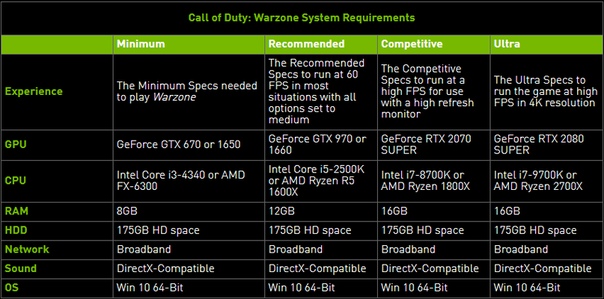 После запуска сессии введите данные своего аккаунта Epic Games Store.
После запуска сессии введите данные своего аккаунта Epic Games Store.
Если Вы хотите поменять Epic Games Store аккаунт ранее привязанный сервису GFN.RU — выполните следующие действия:
1. Запустите любую игру в версии Epic Games, когда сессия запустится — нажмите на иконку «развернуть окно» в нижней левой части экрана:
2. Появится меню в котором надо нажать «Yes» — таким образом, Вы отвяжите аккаунт Epic Games Store от сервиса GFN.RU — и Вам нужно будет ввести данные новой учетной записи
Поиск игр по жанрам
Игры можно искать по ключевым словам — если нужны игры определенной категории.
Если ввести ключевое слово: Аркада, Бесплатная, Гонки, Головоломка, Инди, Казуальная, ММО, Приключения, Платформер, Спорт, Стратегия, Шутер, RTX — пользователь получит список игр определенной категории.
Важно: если ищете конкретную игру, то лучше ввести ее название напрямую.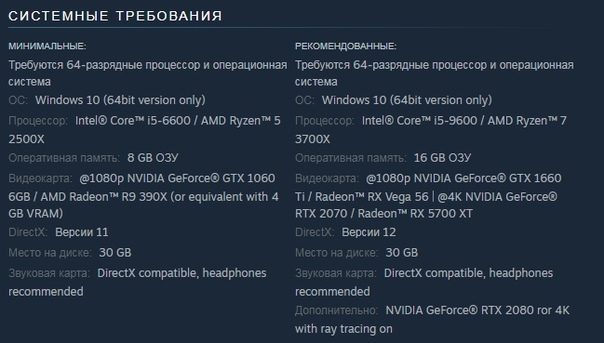 Не все игры высвечиваются по жанру.
Не все игры высвечиваются по жанру.
Например, по ключевому слову «Шутер» приложение выдаст список Шутеров от первого лица.
Желаем Вам убить всех чудовищ и сразить всех врагов!
Основные технические проблемы и варианты их решения | Технические проблемы | Perfect World
Если ваш компьютер не соответствует минимальным системным требованиям, то работоспособность игры не гарантируется!
1. Светофор при входе в игру или через некоторое время после входа, наличие каких-либо графических артефактов и иные ошибки при входе в игру.
Скорее всего, вы пытаетесь запустить игру на встроенной видеокарте Intel, которая была выпущена в 2014 году или ранее (Например, Intel HD5000). Мощностей данного типа видеокарт не хватает для нормальной работы игры. Возможные варианты решения проблемы:
1) Обновите до последней версии драйвер видеокарты с официального сайта компании:
NVIDIA — http://www. nvidia.ru/Download/index.aspx?lang=ru
nvidia.ru/Download/index.aspx?lang=ru
AMD — http://support.amd.com/ru-ru/download
Intel — https://downloadcenter.intel.com/ru
2) Выполните полную проверку игрового клиента (во время проверки удаляется ряд временных файлов, которые могут мешать работе игры).
3) Обновите до последней версии пакеты разных версий Visual C++. Все необходимые библиотеки расположены в папке игрового клиента: ~Perfect World\element\Support. Папку игрового клиента можно открыть с помощью функционала «Открыть папку клиента игры» в Игровом Центре.
Необходимо поставить все указанные ниже библиотеки обоих версий (х32 и х64, если вы используете 64-битную версию Windows). Напротив названия библиотеки указан путь где расположены установочные файлы:
Visual C++ 2005: ~Perfect World\element\Support\vcredist_2005
Visual C++ 2008: ~Perfect World\element\Support\vcredist_2008
Visual C++ 2010: ~Perfect World\element\Support\vcredist_2010
Visual C++ 2012: ~Perfect World\element\Support\vcredist_2012
Visual C++ 2013: ~Perfect World\element\Support\vcredist_2013
Visual C++ 2015-2022: ~Perfect World\element\Support\vcredist_2015-2022
4) Обновите операционную систему до последней версии через центр обновления.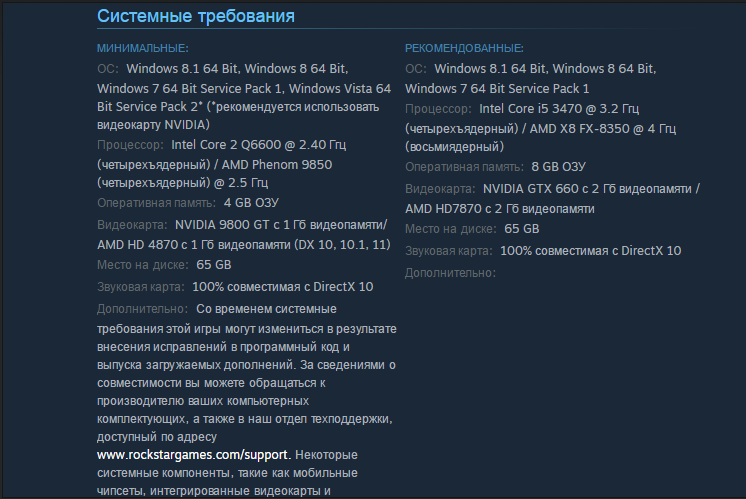 Для Windows 7 необходимо установить обновление «Service Pack 1«, для Windows 10 необходим Build 19042 и новее.
Для Windows 7 необходимо установить обновление «Service Pack 1«, для Windows 10 необходим Build 19042 и новее.
5) Увеличьте количество оперативной памяти (если у вас 2 или менее гигабайт). Увеличьте файл подкачки.
6) Установите 64-битную версию Windows, если у вас 4 или более гигабайт оперативной памяти.
7) При использовании видеокарты фирмы NVIDIA, отключите функцию «Внутриигровой оверлей» игрового приложения Geforce Experience.
Подробнее об отключении функции: официальный сайт NVIDIA
8) Удалите MSI Afterburner, если он у вас установлен. Данное ПО может вызывать конфликты с игрой.
9) Зайдите в игру другим персонажем и снизьте настройки графики до минимума. Потом зайдите тем персонажем, которым не пускало.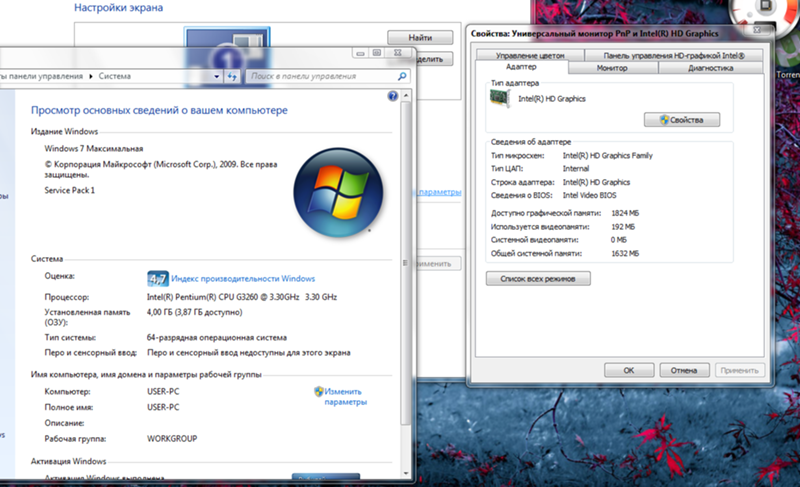
10) Удалите содержимое папки element\userdata (всех папок, кроме customize) и после этого выполните проверку клиента.
11) Отключите показ FPS во время игры и использование перехвата DirectX в Игровом Центре. Также отключение данной настройки помогает от случайно возникающих «черных экранов» (когда пропадает картинка игры) в процессе игры.
12) В некоторых случаях помогает установка актуальной версии .Net Framework.
13) В случае, если у вас наблюдается проблема с автоматическим закрытием клиента при входе на какой-то конкретый сервер (т.е. если при входе на «Скорпион» у вас происходит закрытие клиента, а при входе на экран выбора персонажей на «Саргасе» проблемы не наблюдается), то создайте запрос, указав сервер, на котором возникает подобная проблема, а также предоставьте архив с диагностическими данными Игрового Центра.
14) Зависает клиент при открытии «Истории гильдии« — выполните полную проверку игрового клиента через Игровой Центр.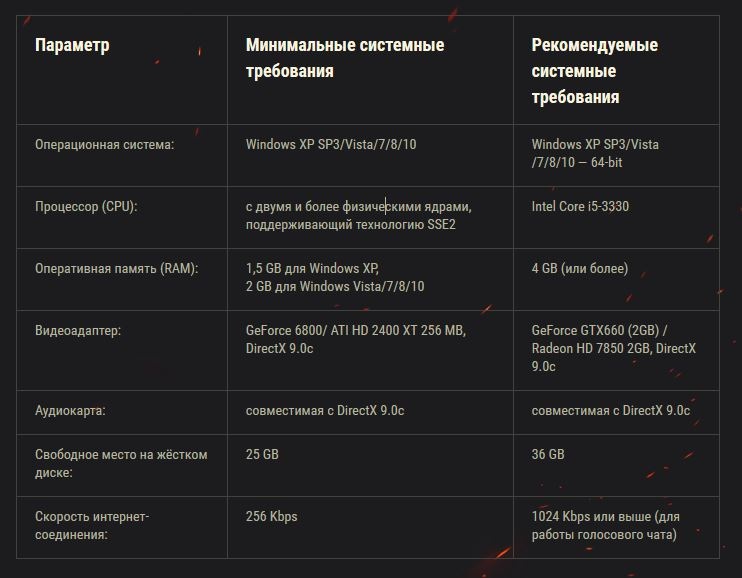
2. Пожалуйста, попробуйте последовательно выполнить следующие действия в том случае, если при входе каким-то конкретным персонажем у вас сразу же вылетает клиент:
— установите минимальные настройки и разрешение игры через меню «Видео\Аудио» из загрузчика игры;
— создайте нового персонажа и зайдите им в игру;
— перезапустите Ваш игровой клиент и попробуйте зайти «проблемным» персонажем.
— попробуйте зайти «проблемным» персонажем с другого компьютера и вывести его из той локации, где он сейчас находится.
— проверьте, что вами выполнены рекомендации из п.1 данной статьи.
3. Если вы используете 32-разрядную верcию Windows, и объем оперативной памяти вашего компьютера 3 ГБ и более, проделайте следующие действия: запустите от имени администратора файл из папки с игрой: ~\Perfect World\element\support\32bit_mem_win7\on_32b_RAM.bat и перезагрузите компьютер. Для запуска файла от имени администратора щелкните по нему правой клавишей мыши и в открывшемся меню выберите пункт «Запуск от имени администратора».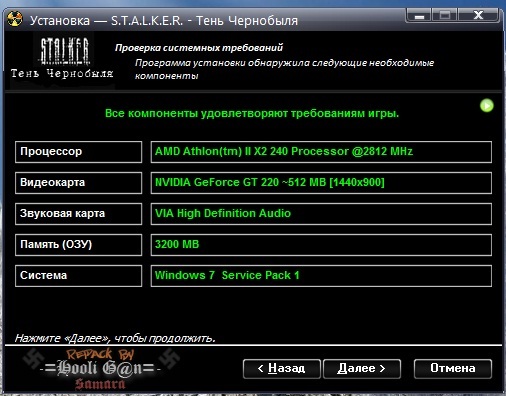
При возникновении проблем в работе приложений запустите от имени администратора файл \Perfect World\element\support\32bit_mem_win7\off_32b_RAM.bat и перезагрузите компьютер еще раз. Если проблема сохраняется, полностью переустановите клиент игры.
4. Сильный нагрев ноутбука во время игры. Сюда же относится ошибка «Видеодрайвер перестал отвечать и был восстановлен».
ВАЖНО! Если такой проблемы нет, то выполнять эти действия не следует.
Скорее всего, игра на вашем ноутбуке работает на дискретной видеокарте (игра автоматически должна на ней работать), не совсем корректно используя ее ресурсы. Возможные варианты решения проблемы:
— Почистить ноутбук от пыли и грязи, аккуратно намазать новую термопасту на радиатор ноутбука при необходимости.
— Переключить используемую игрой видеокарту на встроенную через панель управления дискретной видеокарты (AMD/NVIDIA). Удостовериться, что перегрева нет. Скорее всего, после этого упадет FPS.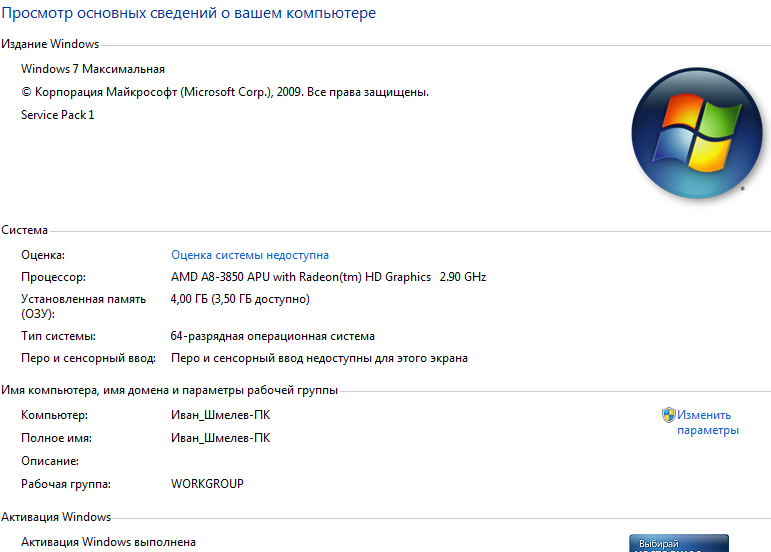
— Переключить ноутбук/видеокарту в энергосберегающий режим (схема управления питанием — сбалансированная). FPS в данном случае может сильно снизиться, но и нагрев должен быть меньше.
5. Микро-подвисания клиента во время игры («фризы»).
Возможные варианты решения проблемы:
— Поставить игру на SSD-диск, если таковой имеется.
— Удостовериться, что ваш ноутбук/ПК не работает в энергосберегающем режиме. Если работает в таковом — переключить в «производительный» (панель управления -> оборудования и звук -> электропитание).
— Выполнить полную проверку игрового клиента (во время этой проверки удаляется ряд временных файлов, которые могут мешать работе игры).
6. Проблемы с процессорами и видеокартами AMD.
На видеокартах и процессорах AMD последних поколений (видеокарты R5 330 и новее, процессоры Ryzen со встроенной графической подсистемой) могут наблюдаться проблемы со стабильностью игрового клиента (клиент может произвольно «вылетать», зависать).
Возможные способы решения данной проблемы:
— Выполнение рекомендаций из п.1 данной статьи.
— Использование встроенной графической видеокарты (при использовании процессоров фирмы Intel или APU AMD старых поколений), если вы играете с ноутбука.
Например, если у вас есть дискретная видеокарта RX560X, у вас могут наблюдаться описанные проблемы. Однако, если в ноутбуке установлен процессор AMD Ryzen со встроенной видеокартой (например, Ryzen 3550H) или процессор Intel, использование интегрированной видеокарты может помочь решить данную проблему.
Процесс переключения на встроенный графический адаптер описан в статье Повышение FPS, 64-битная версия клиента
7. Проблемы с отображением интерфейса на ноутбуках с новейшими процессорами компании Intel
На ноутбуках и персональных компьютерах с процессорами 11-го поколения компании Intel (i5-1135G7, i7-1165G7, i7-11700K и иные) без наличия отдельного дискретного видеоадаптера наблюдаются проблемы с отображением интерфейса (нечитабельный шрифт). Для решения данной проблемы вам необходимо скачать актуальную версию графического драйвера с сайта компании Intel.
Для решения данной проблемы вам необходимо скачать актуальную версию графического драйвера с сайта компании Intel.
Также, если в вашем ноутбуке есть дискретный видеоадаптер (например, от компании NVIDIA или AMD), воспользуйтесь рекомендацией из п.4 данной статьи.
8. Также вы можете выполнить остальные рекомендации по повышению FPS в игре, описанные в соответствующей статье.
Часто возникающие проблемы
Характеристики компьютера не соответствуют минимальным системным требованиям игры.
Минимальные системные требования указаны тут: https://pw.mail.ru/download.php
Поддержка устройств, не соответствующих минимальным системным требованиям, не предусматривается.
Невозможно запустить 32-х битный клиент. Однако, 64-х битная версия запускается, но вскоре все равно «вылетает».
К сожалению, если вы пытаетесь использовать 64-х битную версию клиента на устройствах с объемом оперативной памяти менее шести гигабайт, вероятнее всего, игровой клиент будет вылетать из-за недостатка объема оперативной памяти.
Решение: выполнение всех рекомендаций из пункта 1 данного сообщения, а также увеличение объем оперативной памяти устройства, если возможно.
Постоянно вылетает игровой клиент без «светофора»/»на ровном месте»
Попробуйте выполнить следующие рекомендации:
При использовании видеокарты фирмы NVIDIA, отключите функцию игрового наложения (внутриигровой оверлей) Geforce Experience. Подробнее: официальный сайт NVIDIA
Удалите MSI Afterburner, если он у вас установлен. Данное ПО может вызывать конфликты с игрой.
Вылетает 64-х битный клиент при телепорте между локациями
Данная проблема может возникать после посещения подземелий «Мираж» и «Гробница Шепотов». Выполните полную проверку игрового клиента для исправления данной ошибки.
Клиент зависает/вылетает при полноэкранном режиме работы
Мы крайне не советуем использовать полноэкранный («во весь экран») режим игры, его использование может приводить к внезапным проблемам в процессе игры. Советуем играть с использованием оконного режима.
Советуем играть с использованием оконного режима.
Системные требования для компьютерных игр, новости и инструменты для тестирования оборудования
2023 Системные требования игры | |
Больше дат выпуска | |
Байт новостей
Блуждающие наиболее важные графические параметры — все настройки видео проверены
19 июля 2022 в 21:05
Готов к обсуждению. Скучаете ли вы по покупке физических копий видеоигр?
16 июля 2022 г., 16:00
Intel Core i9-13900K почти на 40% быстрее, чем 12900K в многоядерных тестах Cinebench
15 июля 2022 г., 16:55
Skate 4 будет бесплатной игрой и онлайн-сервисом, регистрация на бета-тестирование ПК уже доступна
15 июля 2022 г., 16:15
RTX 3090 Ti теперь на 500 долларов дешевле, больше снижения цен на RTX 30 GPU в рамках подготовки к запуску RTX 40
14 июля 2022 г. , 15:51
, 15:51
Горячие новости
Nvidia RTX 3070 против AMD RX 5700 XT |
RTX 3090 против RTX Titan |
RTX 3070 против RTX 2070 супер |
RTX 3080 против RTX 2080 супер |
СРАВНИТЬ ЛЮБУЮ ГРАФИЧЕСКУЮ КАРТУ
VS
СРАВНИТЬ ЛЮБОЙ ЦП
VS
Intel Core i9-11980HK, 8 ядер, 2,60 ГГц | 05 июня |
Intel Core i9-11950H, 8 ядер, 2,10 ГГц | 05 июня |
Intel Core i9-11900H, 8 ядер, 2,10 ГГц | 05 июня |
Intel Core i7-1195G7 4 ядра 1,30 ГГц | 05 июня |
Intel Core i7-11800H 8-ядерный 1,90 ГГц | 05 июня |
Intel Core i7-11850H 8-ядерный 2,10 ГГц | 05 июня |
Intel Core i7-1185G7 4 ядра 1,20 ГГц | 05 июня |
Intel Core i7-1165G7 4 ядра 1,20 ГГц | 05 июня |
GeForce RTX 3090 Ti | 21 мая |
GeForce RTX 3070 MSI SUPRIM X 8 ГБ | 01 апреля |
GeForce RTX 3070 MSI SUPRIM SE 8 ГБ | 01 апреля |
GeForce RTX 3070 MSI SUPRIM 8 ГБ | 01 апреля |
Радеон РХ 5600М | 17 марта |
GeForce RTX 3050 Ti (мобильная) | 17 марта |
Радеон РХ 6600 ХТ 12 ГБ | 05 февраля |
GeForce RTX 3060 Ti Цветной iGame Vulvan OC 8 ГБ | 13 января |
Статьи участников
✓1
Lego Batman 2 — мультяшная шутка или чистый блеск?
По GDAnon_25933
22 августа 2021
10551
✓2
Borderlands 2 Чепуха или смертельная ловушка?
По GDAnon_25933
18 августа 2021 г.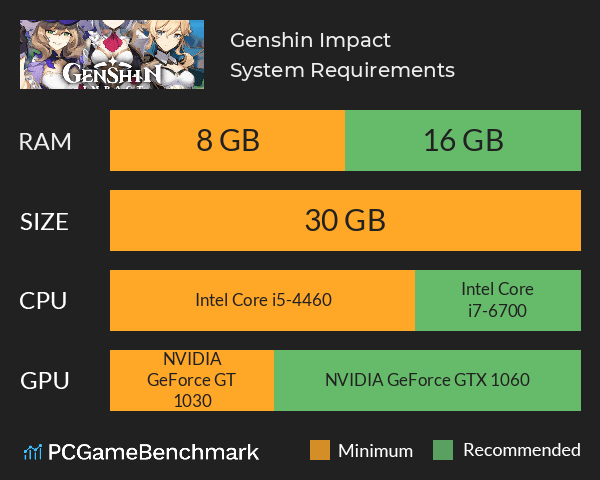
10448
✓7
На Амицию и Хьюго де Руне охотится самое зло, которого они намерены избежать.
By savvym
12 апреля 2020 г.
17010
Частота кадров пользователя
60
45
106
55
60
175
100
89
65
Руководство для начинающих по лабораторным требованиям к системе (7 вариантов)
Перед покупкой протестируйте компоненты своего компьютера в лаборатории системных требований.
Если вы увидели новую видеоигру и хотите купить или загрузить ее, очевидно, что вам нужно убедиться, что она нормально работает на вашем компьютере.
Нет необходимости покупать последнюю версию Call of Duty, Skyrim или GTA V, если вы знаете, что ваш игровой ПК недостаточно прочен для ее запуска.
Самое важное, что нужно сделать, это узнать характеристики своего ПК, прежде чем вы сможете скачать или купить игру.
Но как узнать, что на вашем компьютере или ноутбуке можно запустить новую игру?
Разработчики видеоигр публикуют минимальные и рекомендуемые системные требования, чтобы определить, можно ли играть в игру на вашем ПК или нет.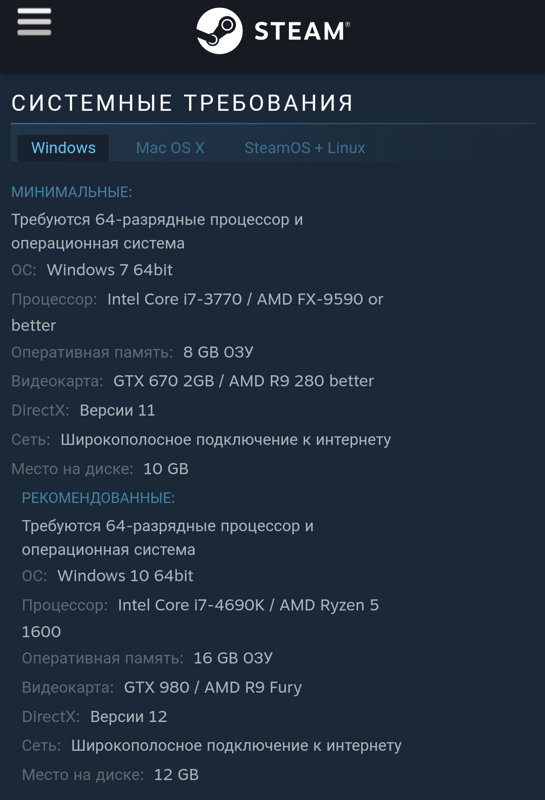
Системные требования — это рекомендации или спецификации оборудования, необходимые для запуска игры.
Руководство для начинающих по системным требованиям Лаборатория
Минимальные и рекомендуемые требования.
Минимальные требования — это характеристики аппаратного обеспечения, необходимого для запуска игры даже на очень низких настройках.
Но рекомендуемые требования — это идеальные характеристики, необходимые компьютеру, чтобы вы могли получить наилучшие впечатления от видеоигры.
Несмотря на то, что игра может работать, даже если компьютер не соответствует указанным выше требованиям, производительность будет низкой или сниженной.
Но вы можете поискать в Интернете, сможет ли ваш игровой ПК запустить новую игру или нет.
Некоторые веб-сайты или платформы могут предоставить необходимую вам информацию.
Однако поиск в Интернете — это длительный процесс, который может занять несколько часов, прежде чем вы получите достоверные результаты.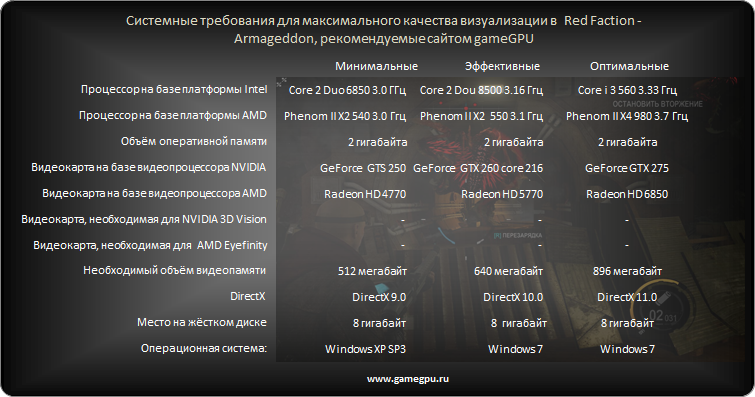
К счастью, некоторые сайты предназначены именно для этой задачи.
Они просты в использовании, доступны бесплатно и в основном для геймеров.
Но если вы новичок, выбор лучшего для работы может оказаться сложной задачей.
Это связано с тем, что некоторые из них не заслуживают доверия или не дают надежных результатов.
Одним из наиболее рекомендуемых и часто используемых бывалыми геймерами сайтов является systemrequirementslab.com.
Это популярный и бесплатный сайт, который может легко определить, соответствует ли ваш компьютер минимальным или рекомендуемым системным требованиям для конкретной видеоигры.
Ниже приведено руководство для начинающих по лаборатории системных требований.
Что такое лаборатория системных требований?
Лаборатория системных требований также известна как веб-сайт Can-You-Run-It.
Это важный сайт, который помогает геймерам проверить технические характеристики аппаратного и программного обеспечения своего игрового ПК.
Он имеет обширную базу данных для лучших и последних видеоигр и официальных системных требований.
Следовательно, ваш компьютер анализируется, чтобы сказать, как он сравнивается с ними.
Вы получите подробный отчет о том, может ли игра, которую вы хотите загрузить или купить, работать на вашем ПК.
Сайт может легко определить, может ли конкретная видеоигра работать или не работать на вашем игровом компьютере или ноутбуке.
Основная задача Лаборатории системных требований — проверить характеристики компьютера и сопоставить их с официальными требованиями к видеоиграм.
В случае, если на вашем компьютере произошел сбой на определенном компоненте, программа предложит варианты.
Он сообщит вам об обновлении компонента или драйвера для оборудования.
Это популярный веб-сайт среди геймеров, потому что никто не захочет покупать или скачивать игру только для того, чтобы узнать, что она не работает на их игровом компьютере.
Вы не хотите тратить время и деньги на то, что не работает.
С таким сайтом, как «Лаборатория системных требований», широко известным как Can-You-Run-It, вы можете легко сказать, еще до того, как потратите свои деньги.
К счастью, пользоваться сайтом можно бесплатно и быстро.
Прочтите краткое руководство по проведению лабораторной работы по системным требованиям.
Вам не нужно регистрироваться, входить в систему или подписываться, чтобы использовать его.
Кроме того, даже если вы новичок, система проста в использовании.
Результаты понятны даже новичку.
Безопасна ли Лаборатория требований к системе?
Да, Systemrequirementslab безопасна, бесплатна и безопасна для работы на вашем компьютере.
Если вы никогда раньше не пользовались веб-сайтом, обратите внимание на эту безопасную программу.
Это известная программа, которую многие геймеры используют каждый день.
Одним щелчком мыши вы можете получить желаемый результат.
Лаборатория системных требований — это веб-программа.
Его задача — помочь вам сравнить характеристики вашего компьютера и видеоигры.
Вы можете запустить его в любой части мира, не опасаясь, что ваши данные могут быть утеряны или вас взломают.
Более того, вам не нужно регистрироваться или авторизоваться, чтобы использовать программу.
Лаборатория системных требований является законной, и ее работа заключается в анализе информационной системы вашего компьютера и предоставлении вам отчета.
Отчет представляет собой подробный и краткий отчет о вашем компьютере, который включает анализ состояния драйверов, техническую информацию, веб-ссылки на поддержку и многое другое.
Кто использует этот сайт?
Любой игрок на ПК может использовать Лабораторию системных требований.
Разрабатывают программу для компьютерных геймеров; Он также содержит много игровой информации.
Любой игрок в видеоигры, который хочет проверить характеристики своего компьютера перед загрузкой или покупкой игры, может использовать эту программу.
Вы можете использовать систему, чтобы проверить, может ли конкретная видеоигра работать на вашем настольном компьютере или ноутбуке, прежде чем тратить свое время и деньги.
А поскольку вы не можете постоянно помнить все характеристики вашего оборудования и программного обеспечения, systemrequirementslab — идеальная программа для этой работы.
Перед загрузкой последней версии игры FIFA, приобретением новой версии Call of Duty или модернизацией компьютера для игры в определенную видеоигру необходимо использовать программу Can-You-Run-It.
Хорошей новостью является то, что если вашему ПК не хватает требований, программа предлагает предложения.
Это поможет вам выполнить все требования и запустить игру.
Что такое официальный сайт лаборатории системных требований?
Официальный веб-сайт лаборатории системных требований: www. systemrequirementslab.com.
systemrequirementslab.com.
Некоторые геймеры знают этот сайт как canirunit, так как он анализирует ваш компьютер за считанные секунды.
Система отследила более 8000 последних требований к компьютерным играм.
Это означает, что можно проверить почти все игры, в которые вы можете играть на своем компьютере.
Сайт хорошо оформлен и прост в использовании даже для новичков.
Все, что вам нужно, это ввести название игры, и система сообщит об этом за считанные секунды.
Существует также функция, с помощью которой вы можете проверить свой компьютер, чтобы увидеть все игры, которые он может запускать.
Решение в один щелчок
Программа проанализирует ваш игровой компьютер в сравнении с новыми и популярными играми на соответствие минимальным требованиям.
Лаборатория требований к системе точна и надежна.
Всего одним щелчком мыши можно узнать, может ли ваш компьютер работать с продуктом.
Программное обеспечение Systemrequirementslab проверяет все компоненты вашего компьютера на соответствие рекомендуемым или минимальным требованиям для конкретного продукта.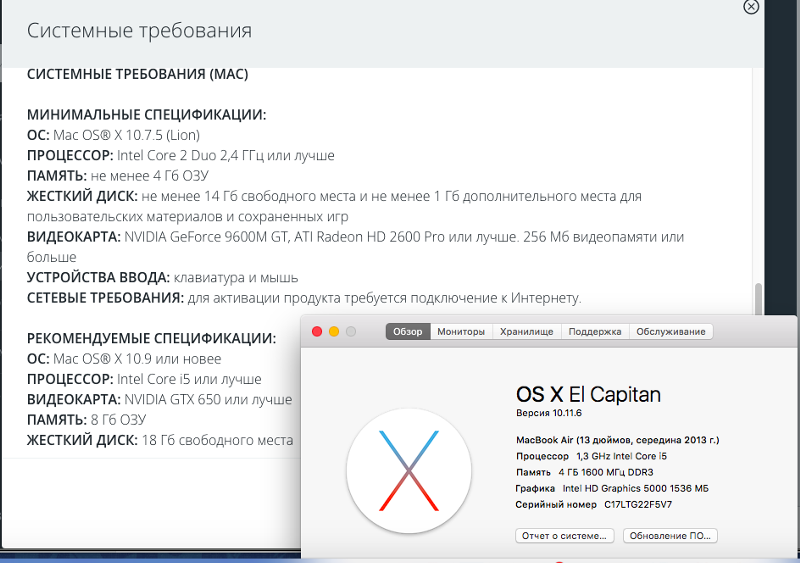
Кроме того, он рекомендует, как вы можете обновить свой компьютер на каждом компоненте, который не соответствует необходимым требованиям.
Совет: Одним из важнейших компонентов ПК является видеокарта.
Иногда все, что вам нужно, это загрузить бесплатное программное обеспечение, и все готово.
Или вам может понадобиться новая видеокарта, чтобы насладиться новой игрой.
Какие еще услуги предоставляет Лаборатория требований к системе?
Лаборатория системных требований — это впечатляющий сайт, который можно использовать, когда вы хотите узнать, может ли конкретная игра работать на вашем ПК.
Однако на веб-сайте также есть обновленный список самых популярных игр для ПК.
Вы можете найти лучшие игры и самые последние.
Также в системе есть раздел, где вы можете сравнить статистику своего ПК с другими.
Оценивая свой компьютер, вы можете решить, следует ли обновлять его.
Основной раздел на сайте включает в себя списки игр, сведения о моем компьютере, рейтинг моего компьютера, сравнение GPU и другие.
Когда следует использовать лабораторию системных требований?
Лабораторию системных требований лучше всего использовать перед загрузкой или покупкой компьютерной игры.
Это позволит вам не тратить время и деньги на видеоигры.
Имейте в виду, что вы хотите знать, может ли эта новая игра нормально работать на вашем ПК, прежде чем загружать ее.
Кроме того, если вы планируете обновить свой компьютер для запуска определенной игры, вам стоит посетить Лабораторию системных требований.
Здесь вы узнаете, какие компоненты необходимо обновить, чтобы получить наилучшие впечатления от игры.
Насколько точна лаборатория системных требований?
Лаборатория системных требований является точной, потому что она проверяет ваш игровой ПК на соответствие минимальным и рекомендуемым системным требованиям.
Вы получаете надежные и точные результаты; они регулярно обновляют сайт.
Несмотря на то, что некоторые люди могут утверждать, что предоставленные системные требования неверны, лаборатория системных требований сравнивает рекомендации разработчиков с компьютерами.
Следовательно, это один из лучших сайтов для проверки того, может ли конкретная видеоигра работать на вашем настольном компьютере или ноутбуке.
Каковы преимущества использования лаборатории требований к системе?
*Экономит ваше время и деньги. Поскольку для загрузки или покупки видеоигры нужны деньги, программа может очень помочь.
Вы можете запустить видеоигру на сайте, чтобы узнать, может ли она нормально работать на вашем ПК.
*К видеоиграм предъявляются другие требования. Поскольку они делают видеоигры разными, вы можете получить много преимуществ при использовании этой платформы.
Поскольку вы не можете вспомнить все требования к видеоиграм, лаборатория системных требований предоставит подробный отчет об игре, которую вы хотите запустить.
*Доступно бесплатно. Еще одним преимуществом использования системы является то, что она доступна бесплатно.
Вам не нужно платить за использование программы; Результаты законны и точны.
*Нет входа в систему или подписки. Кроме того, они не просят пользователей зарегистрироваться или подписаться для использования системы.
Просто посетив сайт, вы можете использовать его для получения необходимых вам результатов.
Каковы альтернативы лаборатории системных требований?
Лаборатория требований к системе — одна из самых надежных программ, которую вы можете использовать для сравнения характеристик вашего компьютера для запуска видеоигр.
Но если вы чувствуете, что он вам не подходит, или посмотрите альтернативы, есть много сайтов, которые стоит рассмотреть.
Существует несколько альтернатив Лаборатории системных требований, которые спроектированы и работают точно так же.
Однако важно просмотреть каждый из них, чтобы убедиться, что вы выбрали тот, который обеспечит надежные и точные результаты.
Если вы ищете альтернативу SystemrequirementsLab, обратите внимание на некоторые из них.
7 лучших системных требований к лабораторным альтернативам
1.
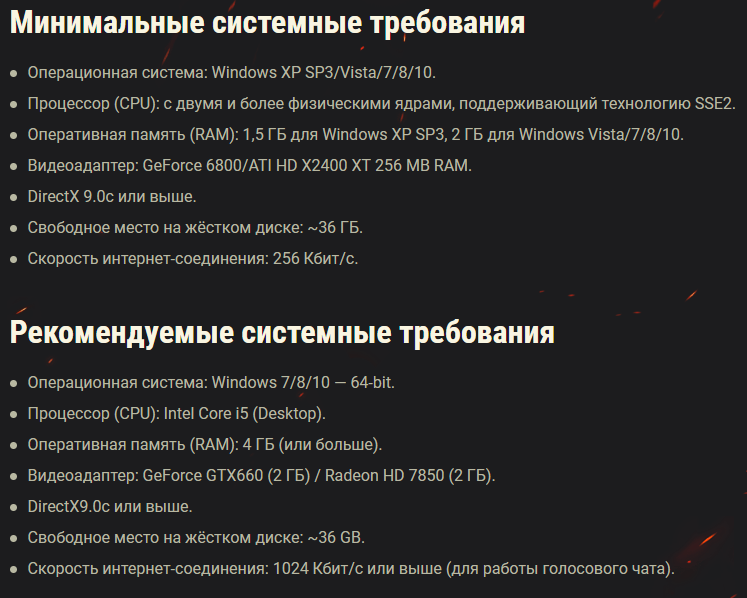 Game-Debate (Могу ли я запустить ее)
Game-Debate (Могу ли я запустить ее)
Это одна из наиболее распространенных альтернатив Лаборатории системных требований.
Сайт проверяет оборудование вашего ПК на соответствие игровым требованиям.
Сравнивает минимальные и рекомендуемые требования для предоставления подробного отчета.
Game-Debate сравнивает графическое оборудование и другие элементы вашего компьютера.
Вы можете сравнить графические карты, производительность и игровые системы, GPU и RAM и другие параметры.
Более того, им легко пользоваться даже новичку; На сайте тоже много информации.
Вы можете выбрать игры с 2000 по 2021 год.
Это означает, что на платформе есть почти все необходимые вам базы данных.
Помимо прочего, здесь есть обзоры видеоигр.
Официальный сайт www.game-debate.com.
2. Системные требования к игре
Еще один распространенный сайт, на котором можно проверить, запускаются ли игры, называется «Системные требования к игре».
Несмотря на то, что это не популярный веб-сайт, он работает и был разработан как система Can-You-Run-It.
В нем есть база данных многих видеоигр, которая поможет вам определить, могут ли они работать на вашем ПК.
Однако для использования программы необходимо зарегистрироваться и войти в систему.
Став участником, вы сможете пользоваться преимуществами сайта.
Помимо проверки того, можете ли вы запустить игру на своем ПК, на сайте есть много информации о видеоиграх.
Здесь есть новости о видеоиграх, обзоры, форумы, розыгрыши, или вы можете присоединиться к сообществу.
Официальный сайт gamesystemsrequirements.com.
3. SYS RQMTS
SYS RQMTS — еще один веб-сайт, очень похожий на лабораторию системных требований.
Это известный веб-сайт, простой в использовании и очень удобный.
Предоставляет точную и актуальную информацию о системных требованиях игры.
Вы можете ввести название игры или выполнить поиск по их базе данных, причем поиск осуществляется одним щелчком мыши.
Инструмент можно использовать бесплатно, и они не просят зарегистрироваться или зарегистрироваться, чтобы начать работу.
В базе данных сайта более 7000 игр.
Помимо проверки того, может ли ваш компьютер запускать игры, веб-сайт предоставляет список популярных и предстоящих игр.
Также есть информация о процессорах и графических картах, среди прочего.
Официальный сайт: sysrqmts.com
4. Yougamers.com
При поиске анализа производительности компьютерных игр одним из лучших сайтов для рассмотрения является You Gamers.
Это превосходная система, которая была хорошо разработана для оценки статистики вашего ПК на вашем аппаратном и программном обеспечении.
Вы можете посетить yougamers.com, где вы найдете список популярных и лучших компьютерных игр.
Вы также можете искать или просматривать нужную игру.
Найдя игру, нажмите на нее и нажмите синюю кнопку, чтобы запустить ее.
Здесь вы получите всю необходимую информацию об игре и вашем игровом компьютере.
Понять результаты несложно, поскольку они легко отображаются на экране.
На сайте также есть несколько обзоров игр и другая важная информация для геймеров.
You Gamers — простая в использовании программа, которая быстро работает на любом компьютере.
Официальный сайт Yougamers.com.
5. PC Game Benchmark
Еще один известный сайт, похожий на лабораторию системных требований, — PC Game Benchmark.
Это простая в использовании программа, с помощью которой вы можете проверить, может ли ваша система запускать игры.
Программа проверит ваш компьютер, оценит его и порекомендует, что вам следует обновить.
Веб-сайт удобен и хорош даже для начинающих.
Все, что вам нужно, это найти игру или программу, которую вы хотите запустить на своем компьютере.
Затем вам предоставляется список игр на выбор.
Нажмите на конкретную игру и нажмите кнопку Оценить мой компьютер.
Вы получите результаты о вашем компьютере и о том, сможет ли он запустить игру.
Также вы получите рекомендации по лучшему обновлению.
На сайте также есть информация об обновлении вашего игрового ПК.
Вы найдете информацию о Windows, графических картах, процессоре и памяти.
Официальный сайт для посещения: pcgamebenchmark.com.
6. Pick Gamer
Это еще один сайт, который поможет вам определить фактические требования, необходимые для конкретной игры.
Если вы ищете альтернативу System Requirement Lab, обратите внимание на этот сайт.
Он также прост в использовании и позволяет получить нужные результаты.
Кроме того, вы можете найти игры, игроков и другую игровую информацию.
Отображает лучшие предложения на случай, если вам понадобится обновить компьютер.
Если вы ищете информацию о новых или лучших играх, на сайте есть все, что вам нужно.
Официальный сайт pickgamer.com
7. 7dfps.com
Это еще одна отличная альтернатива программе «Лаборатория системных требований».
Если вы хотите узнать об играх, которые можно запустить на вашем ПК, вам необходимо посетить сайт.
В отличие от других платформ, где нужно вводить название игры, здесь нужно вводить CPU, RAM, GPU и ОС.
Тогда у вас будет список всех игр, которые вы можете запускать на своем игровом ПК.
Вы также можете использовать этот инструмент, чтобы узнать характеристики вашего компьютера.
Следовательно, если вы не знаете больше о компонентах, вы можете использовать программу.
Веб-сайт хорошо разработан и удобен для всех.
Кроме того, вы можете просматривать страницы, чтобы получить необходимую информацию.
Завершение
Лаборатория системных требований является бесплатной и законной программой для использования.
Перед тем, как купить или скачать новую игру, вам необходимо с помощью сайта проверить, запустится ли она.
Чем хорош сайт, так это тем, что вы можете удалить историю браузера и программное обеспечение после запуска программы.